اگر شما هم بهتازگی کنسول ایکس باکس سری ایکس یا ایکس باکس سری اس (Xbox Series X/S) را تهیه کردهاید، حالا زمان آن رسیده تا به تنظیمات کنسول مراجعه کنید و تغییراتی را بهوجود آورید. نکات جالب و مفیدی درباره تنظیمات کلی نسل جدید کنسولهای مایکروسافت (Microsoft) وجود دارد که شاید به آنها پی نبرده باشید. در ادامه با پی اس ارنا همراه باشید تا این نکات ارتقا ایکس باکس سری ایکس را بازگو کنیم.
۱- برنامه موبایلی ایکس باکس را نصب کنید
برنامه دوباره طراحی و بهروز شده ایکس باکس، روی اندروید (Android) و آی او اس (IOS) تقریبا ضروری است. اگر هنوز کنسول خود را پس از خرید راهاندازی نکردید، برنامه ایکس باکس آسانترین روش این کار را به شما ارائه میدهد؛ همینطور شما دسترسی کاملی به دوستان و چت خود دارید. امکانات این برنامه به تلفن شما محدود نمیشود و شما میتوانید از طریق آن، بازیهای موردعلاقه خود را روی کنسول دانلود کنید.
همچنین شما قادر خواهید بود تا فیلم و عکسهای گرفته از گیمپلی بازیها را روی تلفن خود داشته باشید و درصورت نیاز آنها را دانلود کنید. اگر بخواهیم از بهترین قابلیت این برنامه بگوییم، میتوانیم به Remote Play و استریم کنسول بر گوشی یا تبلت خود اشاره کنیم؛ البته این قابلیت در نسخه ویندوز هم موجود است تا بتوانید از صفحه نمایش لپتاپ یا مانیتور خود، برای اجرای بازی استفاده کنید.

۲- صفحه اصلی یا هوم و راهنمای کنسول خود را شخصیسازی کنید
هیچ دلیلی برای ادامه با تنظیمات پیشفرض، هنگامی که میتوانید آنها را تغییر دهید وجود ندارد. هنگامی که در صفحه هوم یا اصلی کنسول خود هستید، میتوانید با فشار دادن دکمه View (دکمهای در سمت چپ که شبیه دو پنجره است) تنظیمات این صفحه را باز کنید و تغییراتی در آن براساس سلیقه خود ایجاد کنید. شما میتوانید رنگ صفحه را عوض کنید، در تم تغییر ایجاد کنید و یا بکگراند خود را با عکسها یا رنگهای مختلف تزیین کنید. همچنین در قسمت Theme and Motion میتوانید تم کنسول خود را به حالت تاریک یا روشن تغییر و یا حتی آن را براساس شب و روز تنظیم کنید.
یکی دیگر از تنظیماتی که هرگز نمیخواهید از دست بدهید، شخصیسازی راهنمای کنسول است؛ که به شما اجازه میدهد تا از راهنما برای بسیاری از اهداف خود در کنسول استفاده کنید. حالا راهنما هرموقع که شما احتیاج داشتید، با فشار دکمه Xbox ظاهر میشود.
۳- بازیها را از کنسول ایکس باکس وان خود انتقال دهید
شما میتوانید برای پیداکردن تمام بازیهای قدیمی خود روی کنسول ایکس باکس وان، به قسمت My Games And Apps< Full Library > All Owned Games بروید و وقتی که میتوانید تمام این بازیها را دانلود کنید، راه آسانتر را انتخاب کنید و تمام آنها را به کنسول جدید خود انتقال دهید. برای انجام این کار، اطمینان حاصل کنید که هردو کنسول روشن و به اینترنت وای فای یکسان متصلاند. حالا روی کنسول جدید خود، به آدرس Setting > System < Backup And Transfer < Network Transfer بروید و کنسول قدیمی را انتخاب و بازیهایی را که میخواهید انتقال دهید را علامت بزنید؛ سپس گزینه Copy Selected را بزنید و پروسه را شروع کنید.
۴- بهترین تنظیمات نمایش را انتخاب کنید
شاید گزینههای زیادی برای بهتر شدن تصویر وجود نداشته باشد. ما سعی میکنیم تا بهترین تنظیمات را به شما معرفی کنیم. برای استفاده مفید و خوب از کنسول ایکس باکس سری ایکس یا اس خود، باید از تنظیمات صفحه بهینه استفاده کنید. اینکار را میتوانید با رفتن به آدرس Settings > General > TV & Display Options انجام دهید. جایی که شما قادر خواهید بود تا همهچیز درمورد صفحه نمایش از رزولوشن تا کالیبراسیون HDR را پیدا کنید. همینطور به تنظیمات تلویزیون ۴K خود رفته و از قابلیتهای نمایشگر خود مطمئن شوید. اگر فکر نمیکنید که از بهترین تنظیمات و وضوح بهره نمیبرید، مطمئن شوید که پورتهای تلویزیون شما از HDMI 2.1 پشنیبانی میکنند؛ این پورتها را تنها مدلهای جدید نمایشگرها دارا هستند.
۵ – دسته بازی خود را شخصیسازی کنید
شما میتوانید کنترلر خود را طوری تنظیم کنید که هر دکمهای، چه کاری را انجام دهد؛ حتی میتوانید کنترل را معکوس کنید و یا شدت لرزش را تعییر دهید. برای دسترسی به این موارد و تنظیمات بیشتر میتوانید به Setting > Devices & Connections رفته و سپس گزینههای Accessories و Configure را انتخاب کنید. شما توانایی ذخیره چندین پروفایل را دارید و در هر بازی بهصورت جداگانه میتوانید از این تنظیمات استفاده کنید؛ بهطور مثال، تنظیماتی جداگانه برای یک بازی شوتر و شبیهسازی مبارزهای داشته باشید.
۶ – دسته بازی را به پروفایل خود متصل کنید
ممکن است که یک کنترلر شخصی و یا ویژه داشته باشید. شاید از اینکه دسته بازیتان به دست دیگران کثیف یا چرب شود را دوست نداشته باشید و بخواهید تنها خودتان از آن استفاده کنید؛ یا حتی ترجیح میدهید تا با ورود خودکار به اکانت، برای خود زمان بخرید! هر دلیلی که داشته باشید، میتوانید دسته بازی خود را به پروفایل متصل کنید. این قابلیت به شما اجازه میدهد تا پس از روشن کردن دسته بازی خود، کنسول بهصورت خودکار شما را وارد پروفایلتان کند. برای انجام این کار با دستهای که میخواهید شخصیسازی کنید، به تنظیمات کنسول خود رفته و آدرس Account > Sign In, Security & Passkey را دنبال کنید؛ سپس گزینه This Contoller Signs In option را انتخاب کنید.

۷- از دستههای قدیمی خود استفاده کنید
از آنجایی که داریم درمورد دستههای بازی صحبت میکنیم، این را فراموش نکنید که میتوانید بهراحتی از دسته کنسول ایکس باکس وان خود استفاده کنید. انجام این کار بسیار ساده است؛ ابتدا دکمه دایره شکل کنار پورت USB کنسول را فشار و نگهدارید تا دکمه پاور کنسول شروع به خاموش و روشن شدن کند. سپس همین کار را روی دسته بازی خود انجام دهید و صبر کنید تا هردو این چراغها به حالت اول برگردند. حالا دسته و کنسول به هم متصلاند و آماده استفاده.
۸ – دیسکهای بلوری را با کنسول ایکس باکس سری ایکس خود اجرا کنید
ایکس باکس سری ایکس شما توانایی اجرای دیسک بلوری را در رزولوشن ۴K دارد. اما برنامه مورد نیار برای انجام این کار، بهصورت پیشفرض روی کنسول نصب نیست و شما نیاز دارید تا آن را از فروشگاه مایکروسافت دانلود کنید. البته این دوباره هنکام وارد کردن دیسک از شما درخواست میشود. اگر تنظیمات سینمای خانگی خوبی را دارید، به آدرس Settung > Devices & Connections < Blu-ray بروید و گزینه Let my Reciever Decode Audio را فعال کنید.
۹ – در مصرف انرژی صرفهجویی کنید
اگر به قسمت Settings > General > Power Mode & Startup بروید، میتوانید مشخص کنید که کنسول پس از گذشت چهقدر زمان از غیرفعال بودن شما، بهصورت خودکار خاموش شود (این تنظیمات بهصورت پیشفرض روی یک ساعت قرار گرفته). همینطور میتوانید از قابلیت صرفهجویی استفاده کنید. اگر میخواهید کنسول خود را از راه دور کنترل کنید، آن را با دستورات صوتی روشن کنید، هرچه سریعتر وارد عمل شوید و به سراغ Instant-On بروید. اگر می خواهید در مصرف برق صرفهجویی کنید، گزینه دوم را انتخاب کنید.
۱۰ – از گیمپلی بازی اسکرینشات و ویدئو تهیه کنید
شما میتوانید تنظیمات این قسمت را در این مسیر پیدا کنید: Settings > Preferences > Capture & Share. سایز و اندازه ویدئوهایی که میخواهید ذخیره کنید را انتخاب و یا کیفیت آنها را انتخاب کنید. حتی مکان ذخیره آنها را مشخص کنید و درصورت نیاز آنها را آپلود کنید تا از طریق برنامه ایکس باکس، به آنها دسترسی داشته باشید. با اینکه میتوانید کیفیت ۴K را برای ذخیره انتخاب کنید، باید حواستان به حجم زیاد ویدئو هم باشد. با اینحال اگر به ضبط ویدئو علاقهای ندارید، میتوانید با رفتن به قسمت Allow Game Captures to Don’t Capture آن را بهطور کامل غیرفعال کنید.
۱۱ – زمان استراحت مشخص کنید
بازی کردن میتواند بهراحتی شما را برای زمان زیادی مشغول کند و این میتواند باعث درد مفاصل، خستگی چشمها یا حتی پر شدن مثانه شود! برای اینکه اطمینان حاصل کنید تا بین بازی یک هوایی بخورید، از این قابلیت در ایکس باکس سری ایکس یا اس استفاده کنید. برای این کار به Settings > Preferences > Break Reminder بروید و زمانی را از نیم ساعت تا دو ساعت یکبار انتخاب کنید تا کنسول، زمان هواخوری را به شما از طریق یک اعلان پاپ آپ اعلام کند.
۱۲ – فضای ذخیره بیشتری داشته باشید
شما میتوانید با وارد کردن فلش USB 3.1 خود به پورت ایکس باکس و یا خرید کارت یک ترابایتی ایکس باکس با قیمت ۲۲۰ دلار، فضای بیشتری را برای ذخیره بازیهای خود، فیلمها و اسکرینشاتها خالی کنید.
۱۳ – ایکس باکس خود را با الکسا یا Google Assistant کنترل کنید
با دستورات صوتی، بهترین و جالبترین تجربه را از کنسول خود داشته باشید. با رفتن به آدرس Settings > Devices & Connections > Digital Assistants و انجام دستورات، از یکی از این هوشهای مصنوعی استفاده کنید. با انجام این کار شما میتوانید از آنها درخواستهایی مثل روشن یا خاموش کردن کنسول، اجرای بازیها، توقف فیلم و… را داشته باشید و بهترین استفاده را از ایکس باکس خود بکنید.
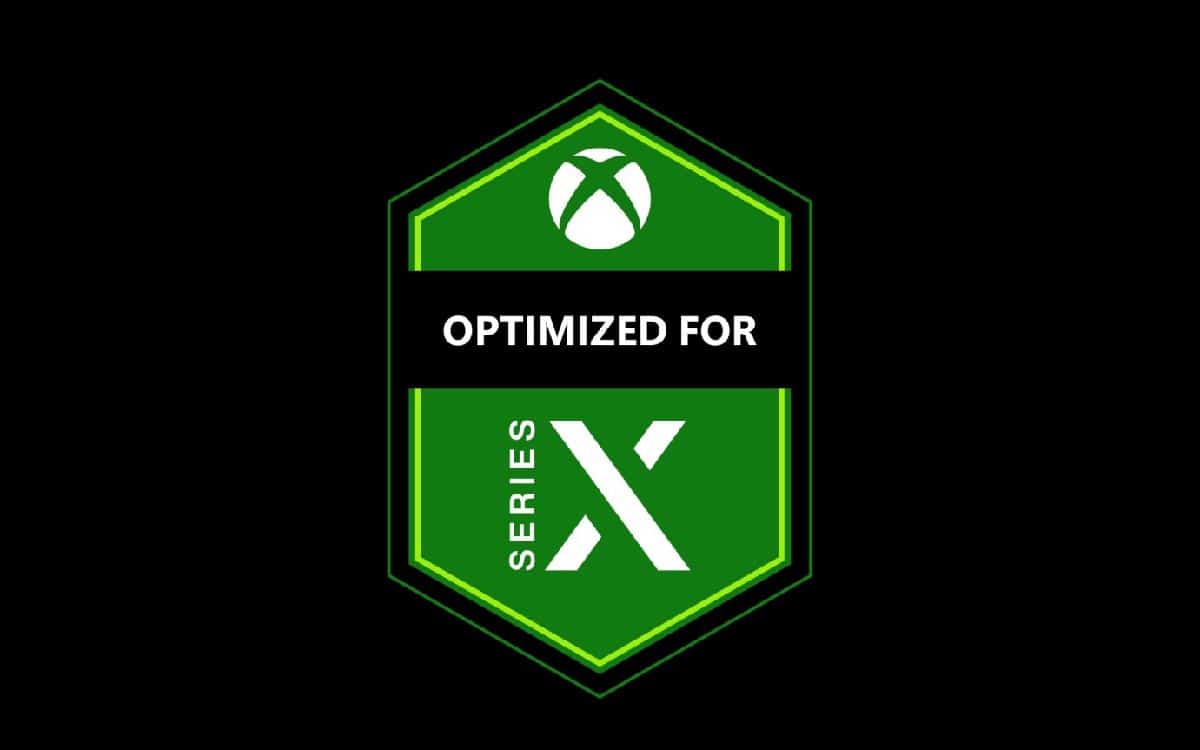
۱۴ – بازیهای بهینه شده را برای ایکس باکس سری ایکس یا اس پیدا کنید
بعضی از بازیها برای کنسولهای نسل جدید بهینه شدهاند؛ این یعنی بازیها را با گرافیک بهتر، سرعت لود بیشتر و فریم ریت بالاتر اجرا میکنند. بازیهایی که از Smart Delivery استفاده میکنند، بهطور خودکار روی کنسول جدید شما ظاهر میشوند. همینطور شما یک نماد X/S را روی کاور آنها خواهید دید. به آدرس My Games & Apps > Games رفته و با استفاده از فیلترها، بازیها را مشخص و ببینید. همچنین میتوانید آنها را در فروشگاه مایکروسافت پیدا کنید و یا لیستی از آنها را در وبسایت ایکس باکس ببینید.
۱۵ – از Remote Play استفاده کنید
شما میتوانید تمام بازیها را استفاده از قابلیت Remote Play اجرا کنید. این بدان معنی است که شما قادر خواهید بود تا از گوشی موبایل، تبلت یا آیفون و آیپد خود برای کنترل استفاده کنید. این قابلیت هنگامی که به تلویزیون دسترسی نداشته باشید بسیار بهدردبخور است. برای انجام این کار به Settings > Devices & Connections بروید و آن را فعال کنید. شما همچنین باید به آدرس General > Power Mode & Startup بروید و حالت Power Mode را در حالت Instant – On قرار دهید. سپس به برنامه موبایلی بروید و در مسیر My Library > Consoles، روی Connect beneath your Xbox Series X or S کلیک کنید.
امیدواریم که با خواندن این راهنمای ارتقا ایکس باکس سری ایکس و سری اس، توانسته باشید تجربه بهتری از کنسول خود بهدست آورید و کاربردیتر از آن استفاده کنید. آیا شما موفق به خرید کنسول نسل جدید شدهاید؟ نظر شما درمورد آن چیست؟ برایمان بنویسید.
برای خواندن آخرین مقالات بازی با پی اس ارنا همراه باشید.



